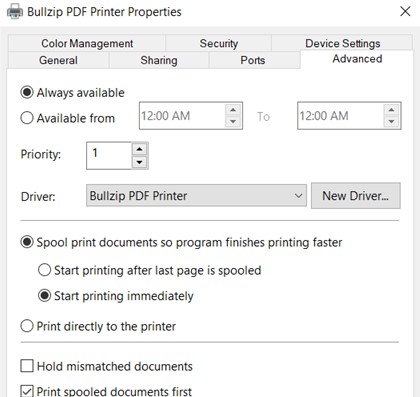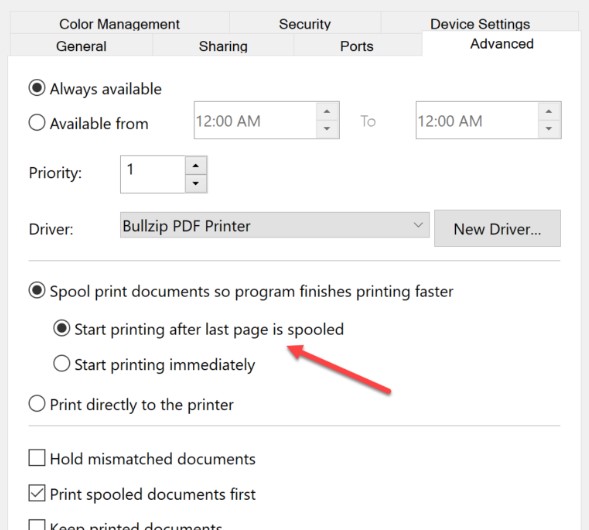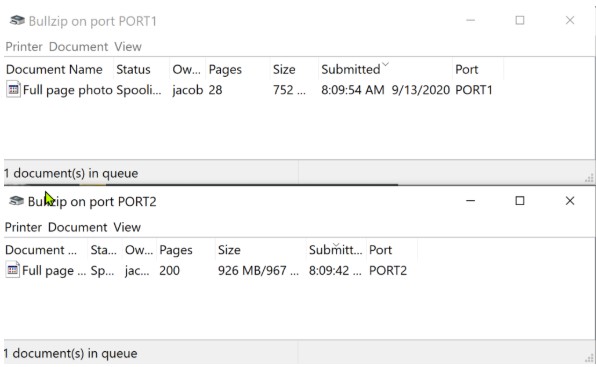Bullzip PDF Printer同时打印到多台虚拟打印机教学
Bullzip PDF Printer官方版(虚拟打印机驱动程序)是一款PDF虚拟打印机,让你可以转换任何可打印的文档或者图像为 PDF 格式。Bullzip PDF Printer官方版(虚拟打印机驱动程序)适用于所有提供了一个打印选项的应用软件,只需要简单地选择近期添加的 BullZip PDF Printer 而取代你通常使用的打印机即可,文档就会被转换和保存为PDF文件。
Bullzip PDF Printer使用帮助
同时打印到多台虚拟打印机
系统管理员已询问我们是否可以同时打印到许多PDF打印机。就是现在。从版本11.14开始,您可以在安装过程中创建多个打印机端口。在此版本之前,限制因素是,即使您有多个虚拟打印机,它们都将使用相同的虚拟打印机端口。这意味着一台打印机必须等待另一台打印机完成假脱机打印作业。
现在,使用/ PRINTERNAME =“我的打印机”以自定义名称安装新的PDF打印机时,现在可以为该打印机添加自定义端口。该端口添加有/ PORT =“ MYPORT”。这将为您提供一个名为My Printer的打印机,该打印机连接到MYPORT。这意味着新打印机可以从同一台计算机上的其他打印机分别进行后台处理和打印。
运行安装程序以添加新打印机的示例:
Bullzip PDF Printer同时打印到多台虚拟打印机教学图2
后台处理程序选项
打印速度的另一个优化是将后台处理程序选项更改为在后台处理最后一页后开始打印。如果一项打印作业需要很长时间才能完成打印,这将很有帮助。通常,假脱机比虚拟打印机的打印更快。
Bullzip PDF Printer同时打印到多台虚拟打印机教学图3
后台处理完最后一页后开始打印–高级打印机选项
此选项的一个警告是,如果您使用runonce.ini来控制打印作业的参数,则您将不再知道打印作业的顺序。这意味着,除非您为打印作业使用唯一的名称,否则runonce.ini文件可能不会与原本打算用于的打印作业一起使用。
如果可以从打印应用程序控制打印作业的名称,则可以使用runonce_ jobname .ini文件名来匹配打印作业和配置。
快速PDF打印
通过为打印机创建配置来实现最快的打印,这些配置会生成自动文件名并禁用打印对话框,从而使打印无人值守。最重要的是,您应该使用不同的名称和单独的端口名称创建打印机的多个实例。后台处理程序设置应设置为在后台处理最后一页后开始打印。同时打印两个大型打印作业
Bullzip PDF Printer同时打印到多台虚拟打印机教学图4
相关下载
相关文章
相关软件
大家都在找